Excel-sjabloon voor voorraadbeheer
Soms is het erg moeilijk om voorraad of inventaris bij te houden in een normale spreadsheet. En u heeft een sjabloon nodig waarmee u uw voorraad effectief kunt bijhouden.
Dus als u op zoek bent naar een Excel-sjabloon voor voorraadbeheer waarmee u uw voorraad eenvoudig kunt bijhouden, dan bent u hier aan het juiste adres. Voor mij is het een eer om u te vertellen dat ik hier een geweldige sjabloon heb waarin u eenvoudig uw voorraad kunt volgen.
Dit is een geautomatiseerde sjabloon waarmee u veel tijd kunt besparen. Omdat alle formules en gegevensbladen al op deze manier zijn georganiseerd, hoeft u niets te doen. Het is eenvoudig, snel en gemakkelijk te gebruiken en ik weet zeker dat je het geweldig zult vinden.
Dashboard
Hier staat alle belangrijke informatie op één blad. En u hoeft zich geen zorgen te maken dat u het steeds opnieuw moet bijwerken.
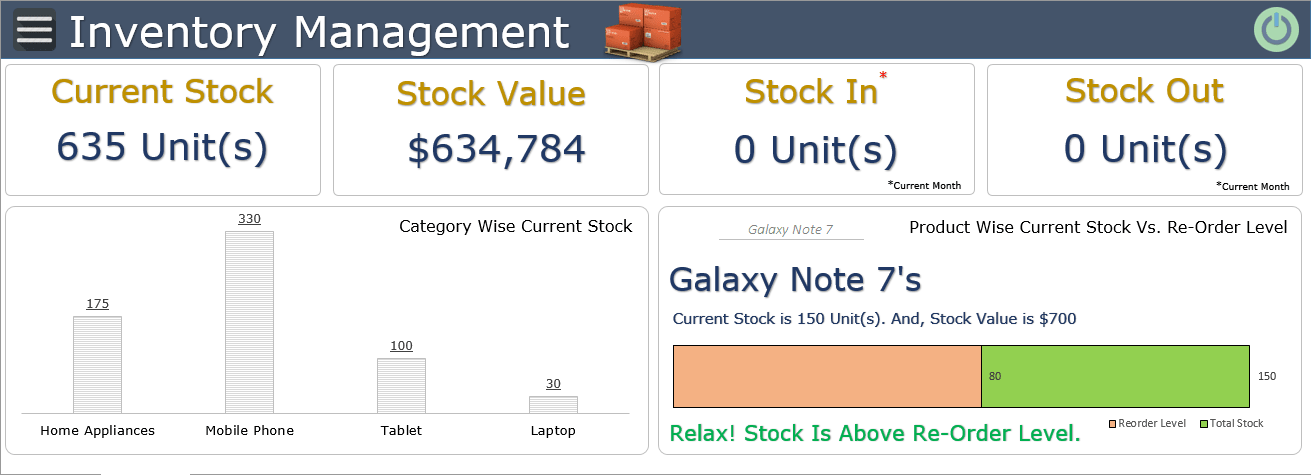
Deze informatie wordt in realtime bijgewerkt naarmate u nieuwe gegevens toevoegt. Dit dashboard helpt u de volgende belangrijke informatie bij te houden.
Huidige voorraad
Dit cijfer komt overeen met de huidige voorraadeenheden op de datum. Het wordt bijgewerkt met elke invoer die u maakt voor voorraden die op voorraad en niet op voorraad zijn. Het berekent door de voorraad outs af te trekken van de inkomende aandelen.
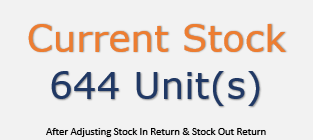
Beurswaarde
De voorraadwaarde is de totale waarde van de huidige voorraad, na aftrek van de voorraad die niet op voorraad is. Het wordt berekend op basis van de eenheidsprijs van elk product.
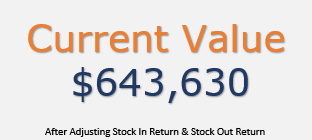
Op voorraad
Voorraad In zijn de eenheden die u hebt ingevoerd in de voorraadgegevens voor de huidige maand. Als u de pro-versie gebruikt, kunt u ook de vervolgkeuzelijst gebruiken om de voorraadhoeveelheid van voorgaande maanden te controleren.
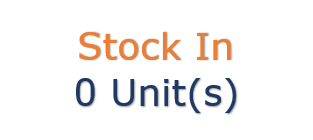
Retourvoorraad [Pro]
In deze sectie ziet u de eenheden in voorraad die u aan leveranciers heeft geretourneerd. In de pro-versie kunt u ze per leverancier volgen.
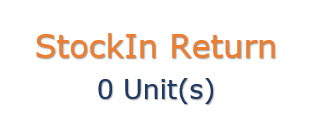
Geen voorraad meer
Niet op voorraad zijn de eenheden die u hebt ingevoerd in de gegevens over niet op voorraad van de huidige maand. Via het vervolgkeuzemenu kunt u ook andere maanden bekijken.
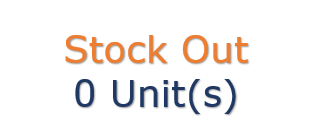
Niet op voorraad retourneren [Pro]
In deze sectie ziet u de eenheden die niet op voorraad zijn en die uw klanten aan u hebben geretourneerd. In de pro-versie kunt u ze volgen op basis van de klant.
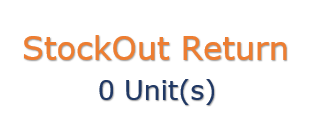
Categorie verstandige voorraad
Per productcategorie geldt de actuele voorraadwaarde. In het productblad kunt u per product de categorie opgeven.
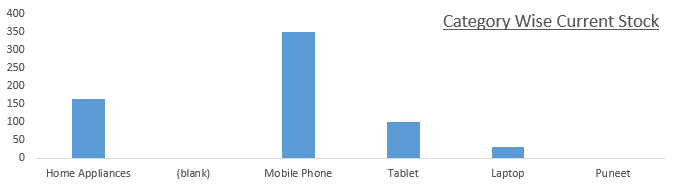
Voorraad verstandig product en bestelniveau
Dit deel van het dashboard toont u de huidige voorraad en waarde van het product. Het vertelt u ook het voorraadniveau van een product. En u ontvangt een waarschuwingsbericht als het voorraadniveau lager is dan het bestelniveau. Er is een vervolgkeuzelijst waarmee u verschillende producten kunt selecteren.
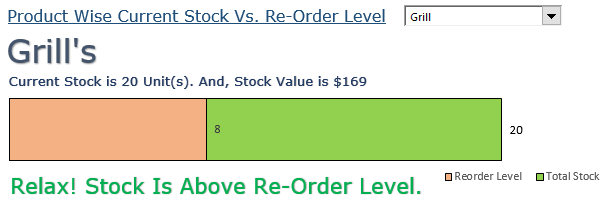
Gebruikersformulieren
Met deze gebruikersformulieren kunt u gegevens invoeren. Ik beheerde gebruikersformulieren zo dat je minimale gegevens hoeft in te voeren. Dit zijn de dingen die u kunt vastleggen met deze gebruikersformulieren.
Nieuw product
Met dit gebruikersformulier kunt u een nieuw product aanmaken. Het beste is dat we gegevens uit het hoofdproduct gebruiken om andere gebruikersformulieren met minimale gegevens in te vullen.
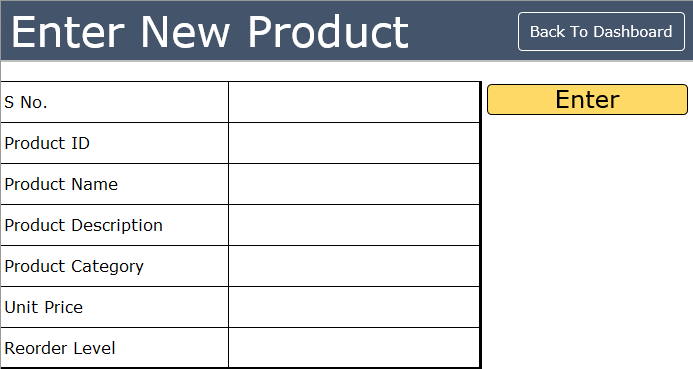
Op voorraad
Wanneer er een nieuwe voorraad is, kunt u deze voorraad invoeren via dit gebruikersformulier. In dit gebruikersformulier hoeft u alleen maar de productnaam (via een vervolgkeuzelijst), de naam van de leverancier en het aantal in te voeren. Het haalt de rest van de gegevens uit uw productblad.
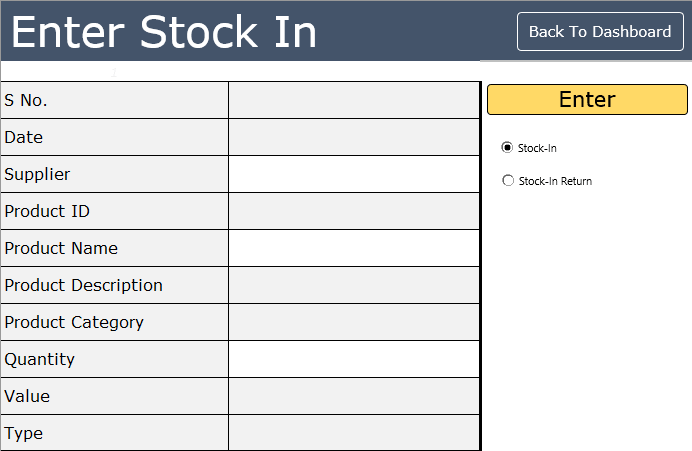
Geen voorraad meer
Gebruik dit gebruikersformulier om gegevens die niet op voorraad zijn in te voeren. Het enige dat u hoeft in te voeren is de productnaam, klantnaam en hoeveelheid. De rest van de gegevens wordt uit het productblad gehaald.
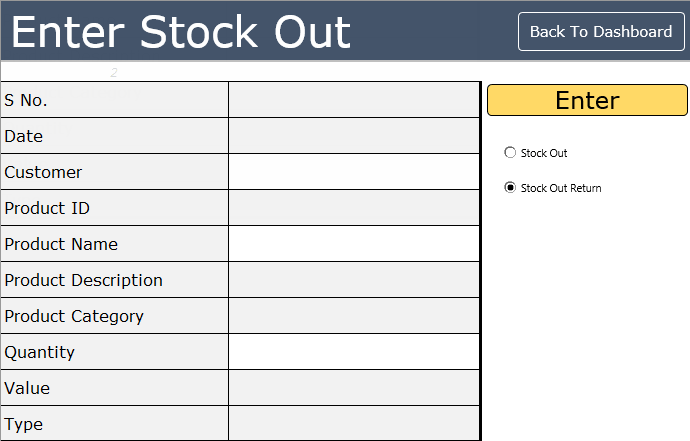
Datasheets
U hebt toegang tot de gegevensbladen waar alle gegevens uit de gebruikersformulieren worden vastgelegd. Elke invoer in gebruikersformulieren heeft een serienummer waarmee u ernaar kunt verwijzen.
Productmeester
Product Master is het belangrijkste blad van deze sjabloon. Al uw producten worden hier met details vermeld.

Voorraadblad
Op het voorraadblad staan al uw voorraadgegevens. Elke vermelding wordt vastgelegd met een uniek serienummer, en u kunt dit serienummer gebruiken om naar een specifieke vermelding te verwijzen. En als u de pro-versie gebruikt, wordt het aandelenrendement ook hier in dit blad vastgelegd.
Niet op voorraad blad
Op dezelfde manier zal het out-of-stock-blad alle out-of-stock-gegevens bevatten. U kunt uw gegevens in dit blad invoeren via het niet op voorraad gebruikersformulier. Inzendingen op dit formulier worden ook vastgelegd met een uniek serienummer. En als u de pro-versie gebruikt, wordt de retourzending die niet op voorraad is ook hier in dit blad weergegeven.
Rapporten
In dit model staat alle belangrijke informatie op het dashboard. Maar u kunt ook de volgende rapporten extraheren.
Inventarisatierapport
Dit voorraadrapport wordt gegenereerd op basis van uw productfiche. U krijgt dan een compleet overzicht van de actuele voorraad.
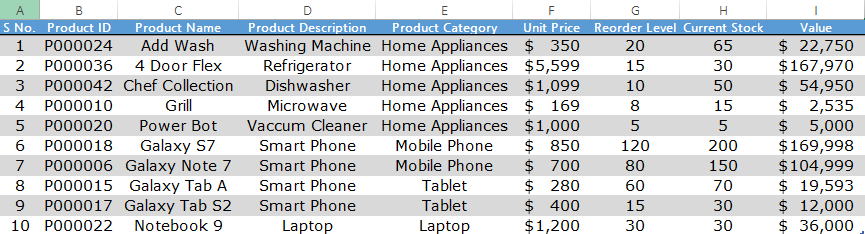
Instructies
Deze sjabloon is gebruiksvriendelijk en gemakkelijk te gebruiken, en hier volgen enkele instructies die u zullen helpen deze sjabloon effectief te gebruiken
Menuknop
Deze sjabloon heeft een dynamische menubalk die alle keuzerondjes bevat. Via deze menuknop kunt u deze op elk gewenst moment oproepen.

Vanuit deze menubalk heeft u toegang tot elk gegevensblad en gebruikersformulier en kunt u rapporten genereren. Gebruik de terugknop bovenaan de menubalk om toegang te krijgen tot het dashboard

Gegevensinvoer
Zoals ik eerder al zei, heb je gebruikersformulieren om je gegevens vast te leggen. Bovendien worden de gegevens van elk gebruikersformulier in een afzonderlijk gegevensblad ingevoerd. In het gebruikersformulier klikt u na het invoeren van uw gegevens op de knop Enter om de invoer op te slaan.
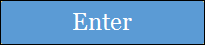
Doe het niet
- Wijzig de naam van een werkblad.
- Verwijder een spreadsheet.
- Voeg een cel, rij of kolom toe aan of verwijder deze in het gebruikersformulier.
Dingen die je kunt proberen
- U kunt uw draaitabel maken op basis van technische bladen (beschikbaar in de pro-versie).
- U kunt een afdruk maken van uw dashboard.
- Zorg ervoor dat u macro’s inschakelt voordat u deze sjabloon gebruikt.